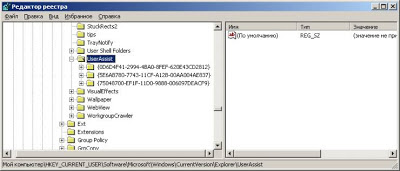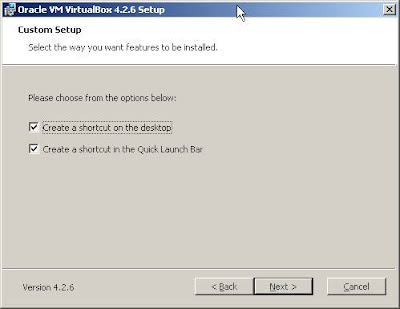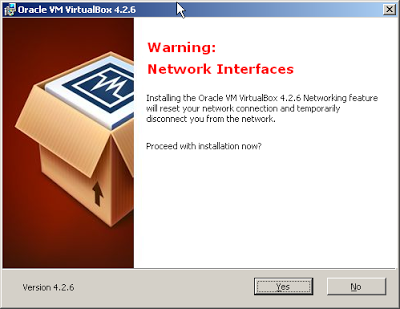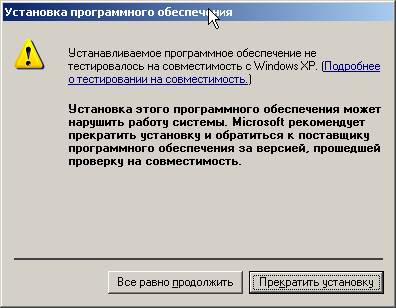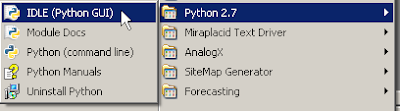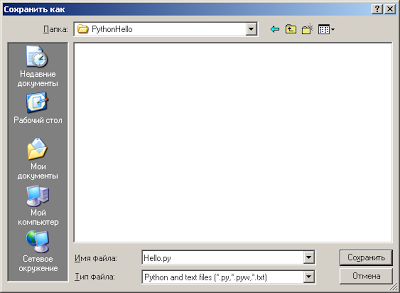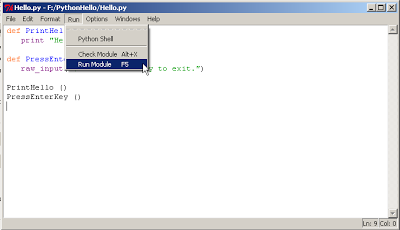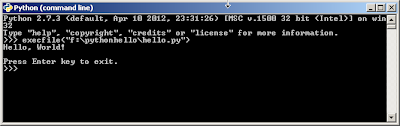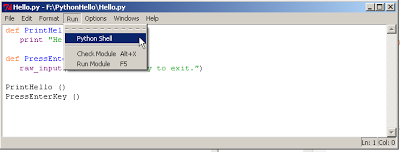0. Итак,
мы установили Питон. Теперь нам надо написать свою первую программу на Питоне.
Будем писать стандартную программу “Hello World!”
1. Программа в IDLE Питона
1.1. Открываем в каком нибудь из установленных ранее Питонов, например
Python 2.7, интегрированную среду разработки на языке Python (IDLE)
Пуск-Все программы - Python 2.7 - IDLE(Python
GUI):
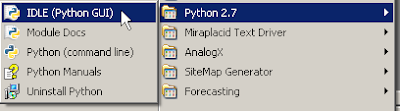 |
| Вызов IDLE (Python GUI) |
1.2. В результате откроется главное окно интегрированной среды разработки
Python Shell
 |
| Окно Python Shell |
1.3. Теперь откроем окно для разработки программы на питоне
File-New Window:
 |
| Окно для разработки программы |
1.4. Наберем текст программы:
 |
| Код первой программы |
Можно было бы ограничиться одной строкой print "Hello, World!" .
Однако в этом примере показаны функции. Фунции начинаются со слова def
. Здесь две фунции – одна выводит строчку Hello, World , а другая ждет
ввода клавиши Enter для своего завершения.
Заметим, что название окна Untitled окружено звездочками *Untitled* .Это говорит о том, что программа в окне не записана в файл.
1.5. Перед выполнением программы сохраним ее в файл
File - Save
As…
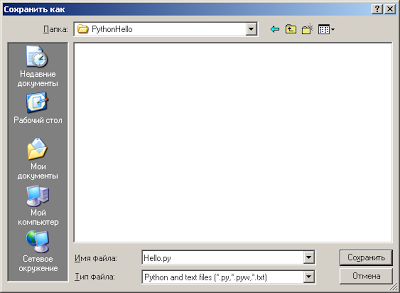 |
| Сохранение Python – программы |
1.6. Запускаем на выполнение сохраненную программу
Run - Run
Module:
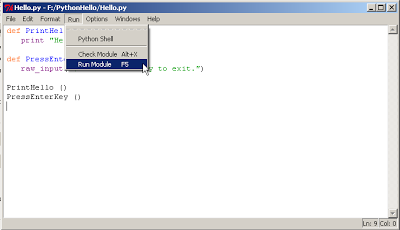 |
| Запуск Python –программы в IDLE |
1.7. В результате в окне Python Shell появятся результаты выполнения
программы:
 |
| Результат выполнения программы в окне Python Shell |
1.8. Нажмем клавишу Enter и программа закончится :
 |
| Окончание выполнения программы в окне Python Shell |
Итак, мы написали и запустили программу в интегрированной среде разработки на
языке Python (IDLE)
2. Запуск программы в консольном интерперетаре Питона
2.1. Запустим консольный интерпретатор Пиотона Пуск-Все программы -
Python 2.7 - Python (command line):
 |
| Вызов консольной среды Питона |
2.2. В результате откроется окно консольной среды разработки Python:
 |
| Консольный интерпретатор Питона |
2.3 .Запустим и выполним созданную программу Hello.py .Наберем
execfile("f:\pythonhello\hello.py") и выполним :
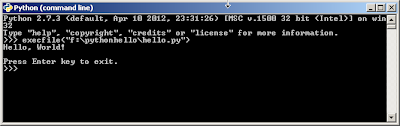 |
| Выполнение программы в консольном интерпретаторе Питона |
В случае , если программа в другом каталоге , то вместо
"f:\pythonhello\hello.py" - свой путь.
3. Очистка экранов интерпретаторов Pytona ( IDLE и Command line)
3.1. Для очистки консольного экрана интерпретатора Python
необходимо набрать следующую последовательность:
import os
os.system("cls")
В результате экран очистится:
 |
| Очистка консольного экрана интерпретатора Питона |
3.2. Для интегрированной среды разработки на языке Python (IDLE) можно
предложить следующий метод. Когда открыто хотя бы одно окно для
разработки программы,надо закрыть окно Python Shell File-Close:
 |
| Закрытие окна Python Shell |
Затем открыть в окне для разработки программы -
Run - Python Shell :
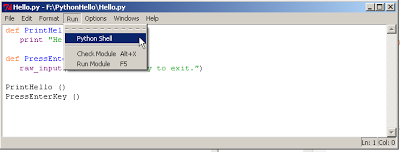 |
| Run - Python Shell |
4. Скачать программу Hello.py и некоторые скрины поста :
Hello-World-py.rar